如何把我的电脑放在桌面上win10 win10我的电脑快捷方式怎么放在桌面
更新时间:2024-05-26 09:49:00作者:jiang
在使用Windows 10操作系统的电脑时,我们经常会需要将常用的程序或文件放置在桌面上,以便快速访问,在Win10系统中,将我的电脑快捷方式放在桌面上非常简单。只需打开资源管理器,找到此电脑或我的电脑,点击右键选择发送到再选择桌面(快捷方式),即可在桌面上创建我的电脑的快捷方式。这样我们就可以更方便地访问电脑中的文件和程序,提高工作效率。
具体方法:
1.在Win10桌面空处点击鼠标右键,在弹出的桌面右键菜单中。点击“个性化”设置
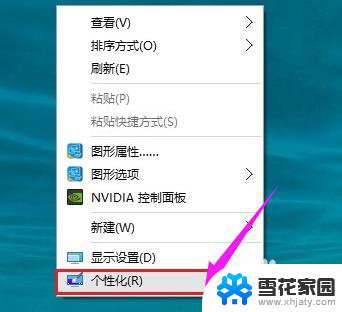
2.在打开的个性化设置界面,点击左侧的“主题”。然后在右侧点击“桌面图标设置”
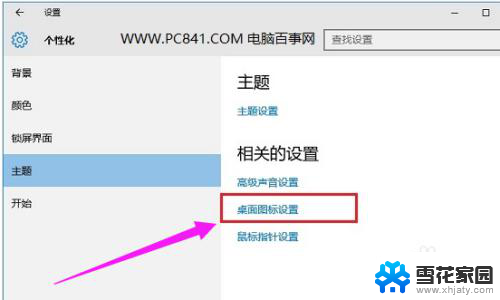
3.在打开的桌面图标设置中,只要勾选上“计算机”。然后点击底部的“确定”就可以了
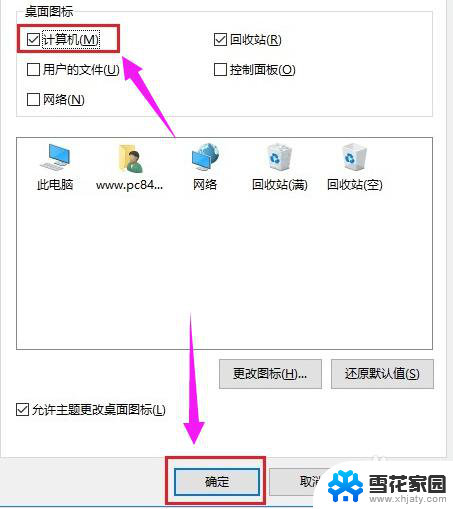
4.失去的“我的电脑(此电脑)”,又回来了

以上是如何将我的电脑放置在 Windows 10 桌面上的全部内容,如果有需要的用户,可以根据以上步骤进行操作,希望对大家有所帮助。
如何把我的电脑放在桌面上win10 win10我的电脑快捷方式怎么放在桌面相关教程
-
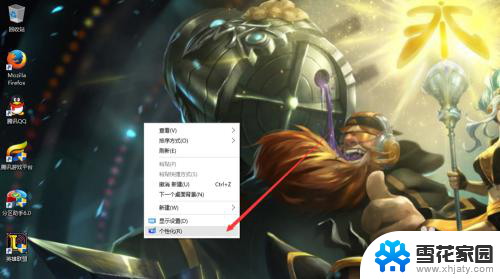 win10怎样把此电脑放到桌面 win10如何将我的电脑显示在桌面
win10怎样把此电脑放到桌面 win10如何将我的电脑显示在桌面2024-01-14
-
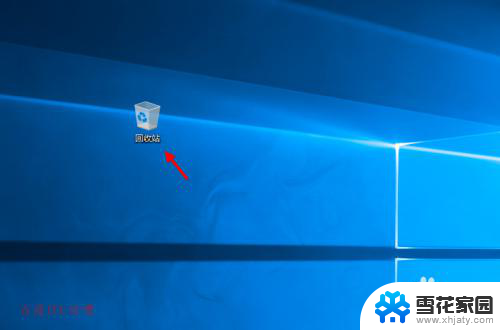 将我的电脑图标放入桌面 Win10怎么把我的电脑放到桌面上的方法
将我的电脑图标放入桌面 Win10怎么把我的电脑放到桌面上的方法2024-03-20
-
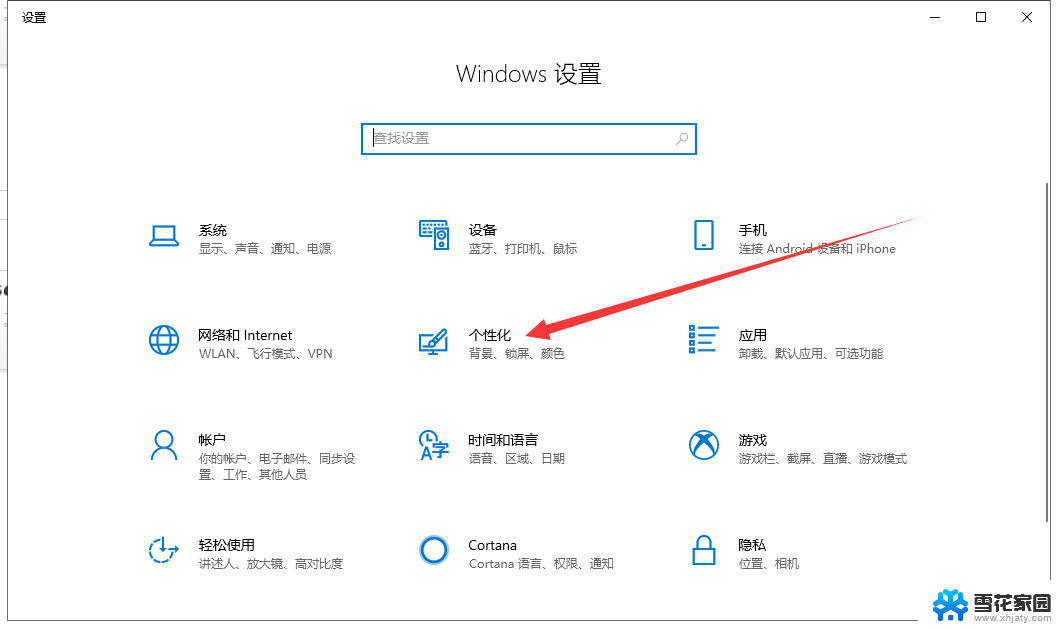 win10如何把我的电脑放到桌面 win10怎样把我的电脑图标放到桌面上
win10如何把我的电脑放到桌面 win10怎样把我的电脑图标放到桌面上2024-02-11
-
 win桌面显示我的电脑 如何在win10桌面上显示我的电脑图标
win桌面显示我的电脑 如何在win10桌面上显示我的电脑图标2023-10-24
- 笔记本上的此电脑怎么放在桌面上 win10如何将我的电脑显示在桌面
- win10桌面 我的电脑 如何在Win10桌面显示我的电脑
- win10如何在桌面上添加我的电脑 Win10如何把我的电脑添加到桌面
- 怎么在桌面上显示我的电脑 win10如何在桌面上显示我的电脑图标
- 如何设置我的电脑在桌面上 如何在win10桌面显示我的电脑图标
- 怎么在电脑桌面显示我的电脑图标 win10怎么在桌面显示我的电脑图标
- 电脑窗口颜色怎么恢复默认 Win10系统默认颜色设置恢复教程
- win10系统能用f12一键还原吗 戴尔按f12恢复系统操作步骤
- 怎么打开电脑文件管理器 Win10资源管理器打开方式
- win10ghost后无法启动 Ghost Win10系统无法引导黑屏怎么解决
- 联想win10还原系统怎么操作系统 联想一键恢复功能使用方法
- win10打印机usb printer 驱动程序无法使用 电脑连接打印机USB无法识别怎么办
win10系统教程推荐
- 1 电脑窗口颜色怎么恢复默认 Win10系统默认颜色设置恢复教程
- 2 win10ghost后无法启动 Ghost Win10系统无法引导黑屏怎么解决
- 3 win10打印机usb printer 驱动程序无法使用 电脑连接打印机USB无法识别怎么办
- 4 w10自带的杀毒软件如何关闭 Windows10系统如何关闭自带杀毒软件
- 5 怎样查看wifi的ip地址 Win10连接wifi后如何查看IP地址
- 6 win10系统经常出现蓝屏 win10蓝屏死机怎么办
- 7 windows 网络修复 win10网络问题排查与修复指南
- 8 电脑怎么弹出桌面 Win10快速显示桌面的快捷键是什么
- 9 win10 删除更新文件 win10更新文件删除方法
- 10 怎么修改电脑图标大小设置 Win10桌面图标大小改变方式